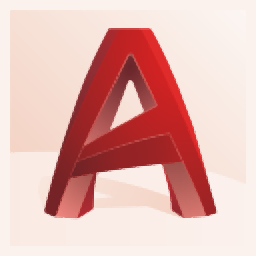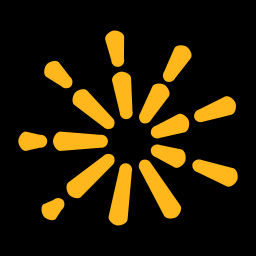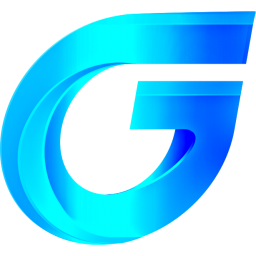
浩辰3D 2023免费版下载
官方最新版大小:3.66 GB更新:2024/09/21
类别:机械电子系统:WinAll
分类分类
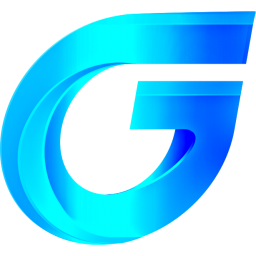
大小:3.66 GB更新:2024/09/21
类别:机械电子系统:WinAll
浩辰3D2023是一款模型设计软件,可以帮助用户在电脑设计钣金,设计装配模型,设计零件,设计的模型可以直接在软件仿真,也可以执行3D打印,具有的功能非常多,满足大部分用户设计3D模型需求,软件也提供2D草图绘制功能,可以预先在软件上设计模型草图,随后使用当前图纸创建模型,也可以从当前模型创建新的图纸,支持创建包含当前模型的装配体,支持使用官方提供的标准模板创建新的设计项目,结合评估、PMI草图与特征等菜单功能就可以设计零件,如果你需要设计3D项目就可以尝试这款浩辰3D2023软件!
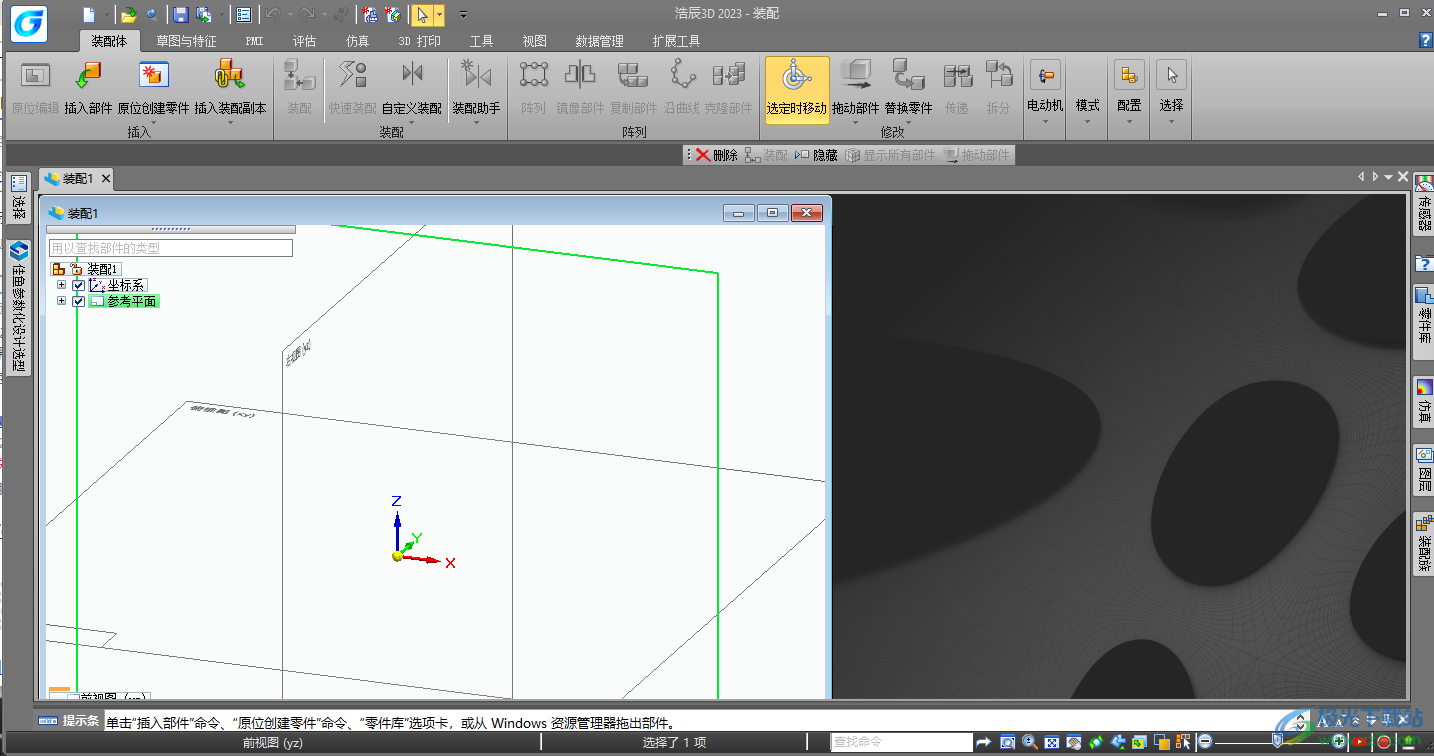
强大的兼容性和扩展性,高效快速迁移主流CAD数据
支持主流3D原生和通用文件的导入,并可对数据进行直接编辑和设计变更。可导出各环节所需的3D及2D数据,支持与主流的PLM/PDM系统的集成,3D数据应用于产品全生命周期。
智能参数建模技术,直接编辑3D模型,加快产品设计
智能参数建模技术可更快、更轻松地创建和编辑3D模型。完美融合直接建模的速度和简便性、及参数化设计的灵活性和可控性。还可像处理本机文件一样处理多CAD数据,无缝衔接整个生态链。
百万级零件的大型装配体,仍然保持优良性能
轻松地创建和管理超大型装配,能够快速检测并修复零部件之间的冲突和干扰问题、生成装配说明。百万级零件装配体流畅操作,软件性能不受任何影响,无需高昂的硬件设备投入从而降低企业成本。
直观的用户界面和主流的操作习惯,获得极致高效的3D体验
基于Windows操作环境开发,高效的人机交互界面设计,与国际主流3D软件一致的操作习惯;融合国内用户的设计需求,更贴合用户,快速上手,保障工作的延续性。
完整的2D+3D一体化,
2D图纸与3D模型数据互通
基于3D模型快速生成符合国标的2D工程图,快速完善图纸信息;3D数据的变更直接关联到工程图,数据无误更高效;数据无缝导出至浩辰cad进一步应用,从设计到制造的业务流程,浩辰软件提供2D+3D一体化解决方案。
丰富的标准件库,海量资源无缝集成
丰富全面的标准件库,以及海量的供应商外购件模型通过云端直接下载装配,并且持续更新,强大的功能结合丰富的零部件库大幅提升设计效率。
高质量渲染
改进具有较少面的模型的外观,并启用凹凸贴图显示。此设置是当前3D视图样式的替代项。
打包
将当前活动文档及其所有相关文档打包至单一文件夹位置或打包成zip文件。
视图覆盖
将覆盖应用于活动的3D视图样式。可对宣染、灯光、背景及反射作出更改。
透视图
在活动视图中打开和关闭透视图。此设置是当前3D视图样式的替代项。
[10876]单色边
以定制色显示所有模型边(覆盖“面样式”部分定义的边颜色)。
地板阴影
打开和关闭地板阴影。当地板反射关闭时,按Alt并单击此命令按钮可打开投射阴影而不是地板阴影。此设置是当前3D视图样式的替代项。
地板反射
打开和关闭地板反射。此设置是当前3D视图样式的替代项。
草图视图(Ctrl+H)
将活动视图的方向指向活动的轮廓面和草图平面。
设置平面
设置要在剪裁功能开启部时使用的剪裁平面。
发布
使用当前装配或零件编写一个HTML页面。
大型装配性能
开启“大型装配性能”模式以提高所显示装配的交互性能。当此模式开启时,“地板反射”、“自动锐化等显示设置将关闭且禁用。
受限更新
开启受限更新行为。当设为“开启”时,此设置控制在处理装配时浩辰3D如何自动更新已更改的文档。
复制当前显示
允许将所选部件的显示设置复制到现有显示配置。
激活
加载所选部件的完整数据,并使这些数据可编辑。
受限保存
开启受限保存行为。开启时,只有已直接打开或原位编辑的文件才会与装配同时保存。
选定时移动
选定装配部件后开启方向盘。单击一个手柄可移动部件,然后再次单击可停止移动。可选择选项来复制或旋转选定的部件而不是移动它们。
插人部件
使用从“零件库”拖放部件的方式将其插入装配。
路径
创建一条可以放置电线、电缆或线扎的路径。
1、将GstarCAD3D Setup.exe直接安装到电脑,点击选项可以设置安装地址
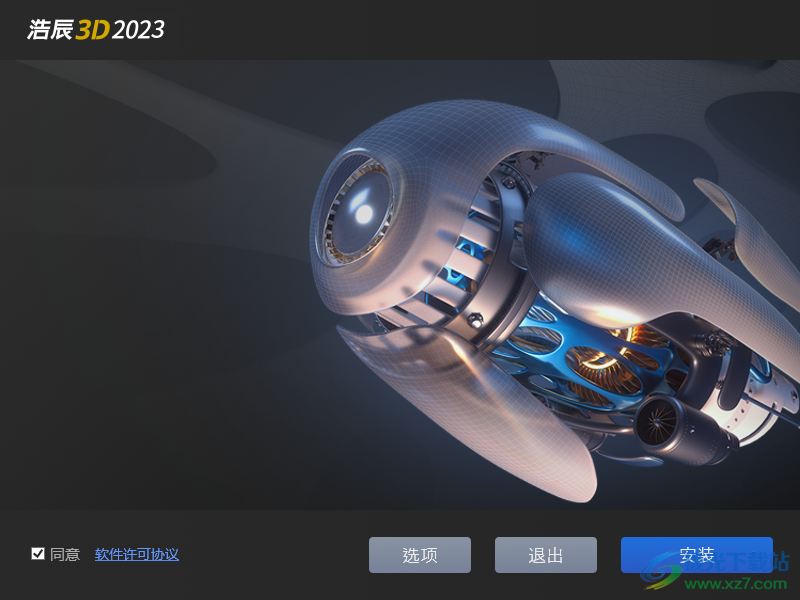
2、提示软件的安装过程,等待一段时间

3、软件成功安装,点击试用就可以启动软件,可以免费使用三十天
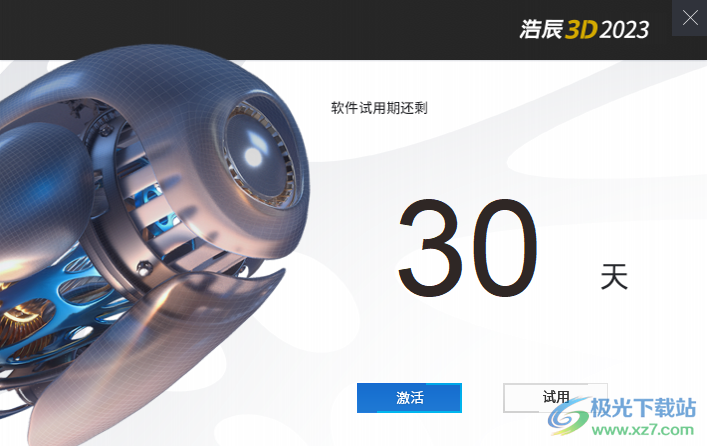
4、三十天试用结束就可以启动KeyGen.exe补丁,设置软件的安装地址,点击破解
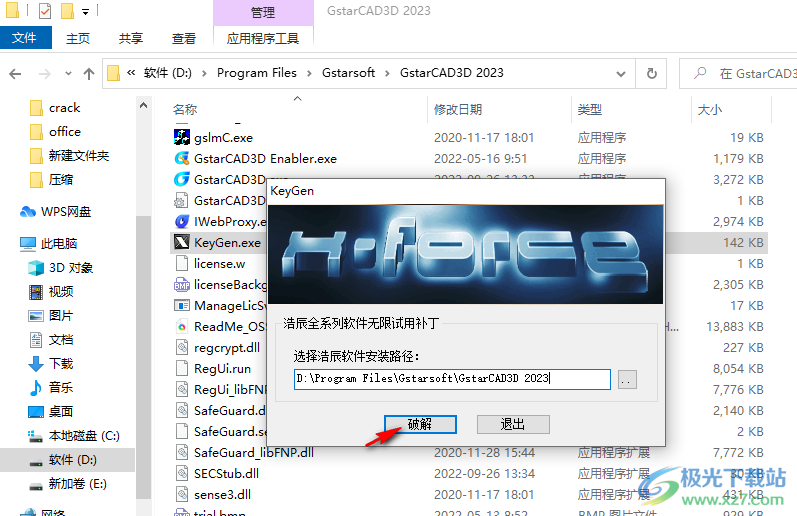
5、破解完毕就可以试用三十天,可以无限循环破解,从而获得更多试用时间
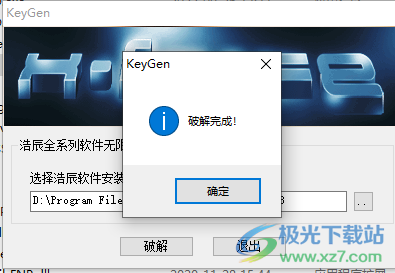
6、启动软件就可以提示选择新手模式或者专家模式进入软件
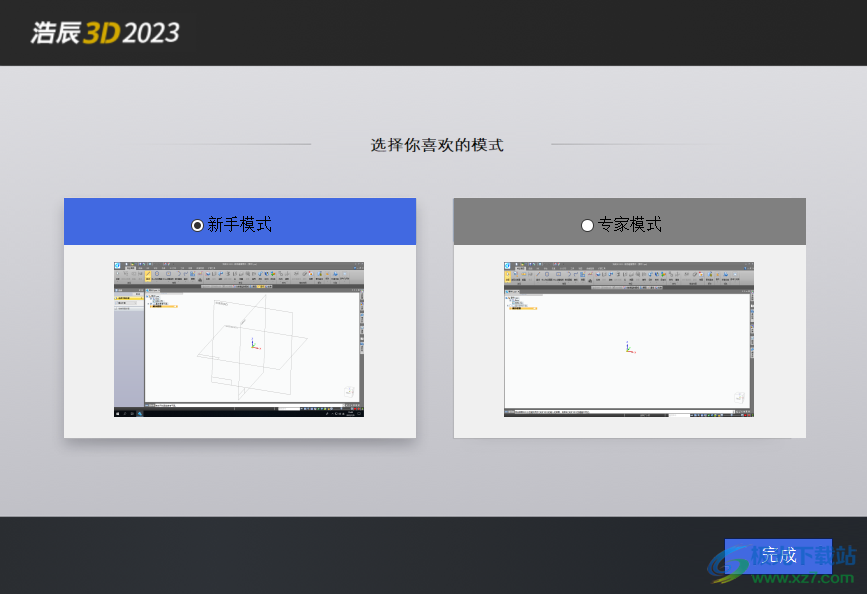
7、新建设计内容,可以直接新建焊接零件,可以新建装配内容
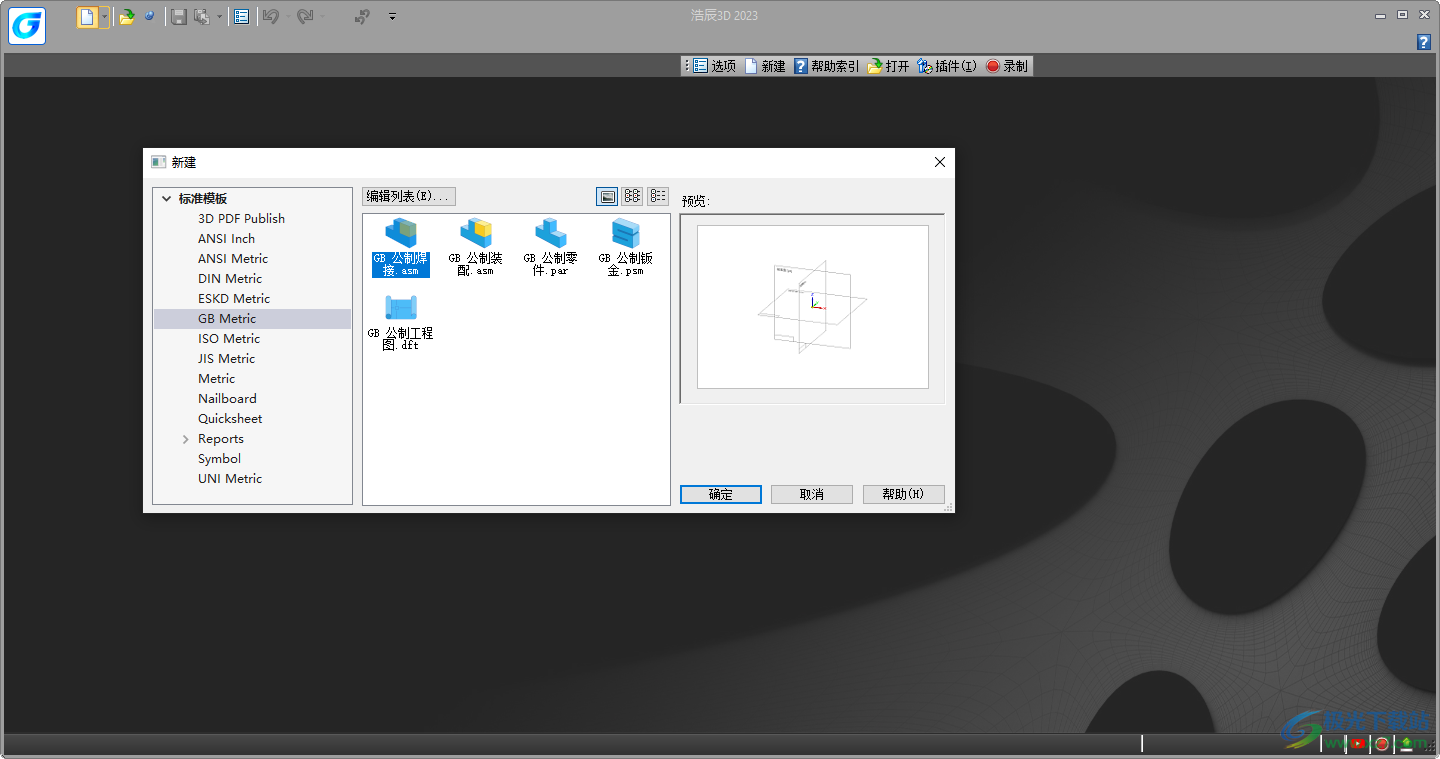
8、提供很多模板内容:3D PDF Publish、ANSI Inch、ANSI Metric、DIN Metric
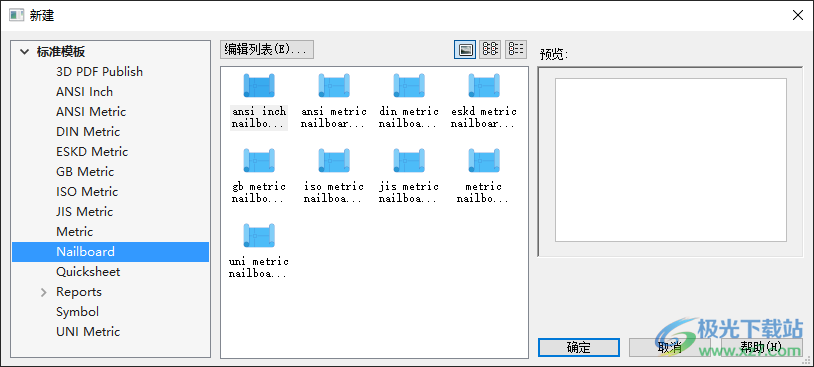
9、设计界面如图所示,如果你会设计零件就可以在顶部找到相关的工具开始制作零件
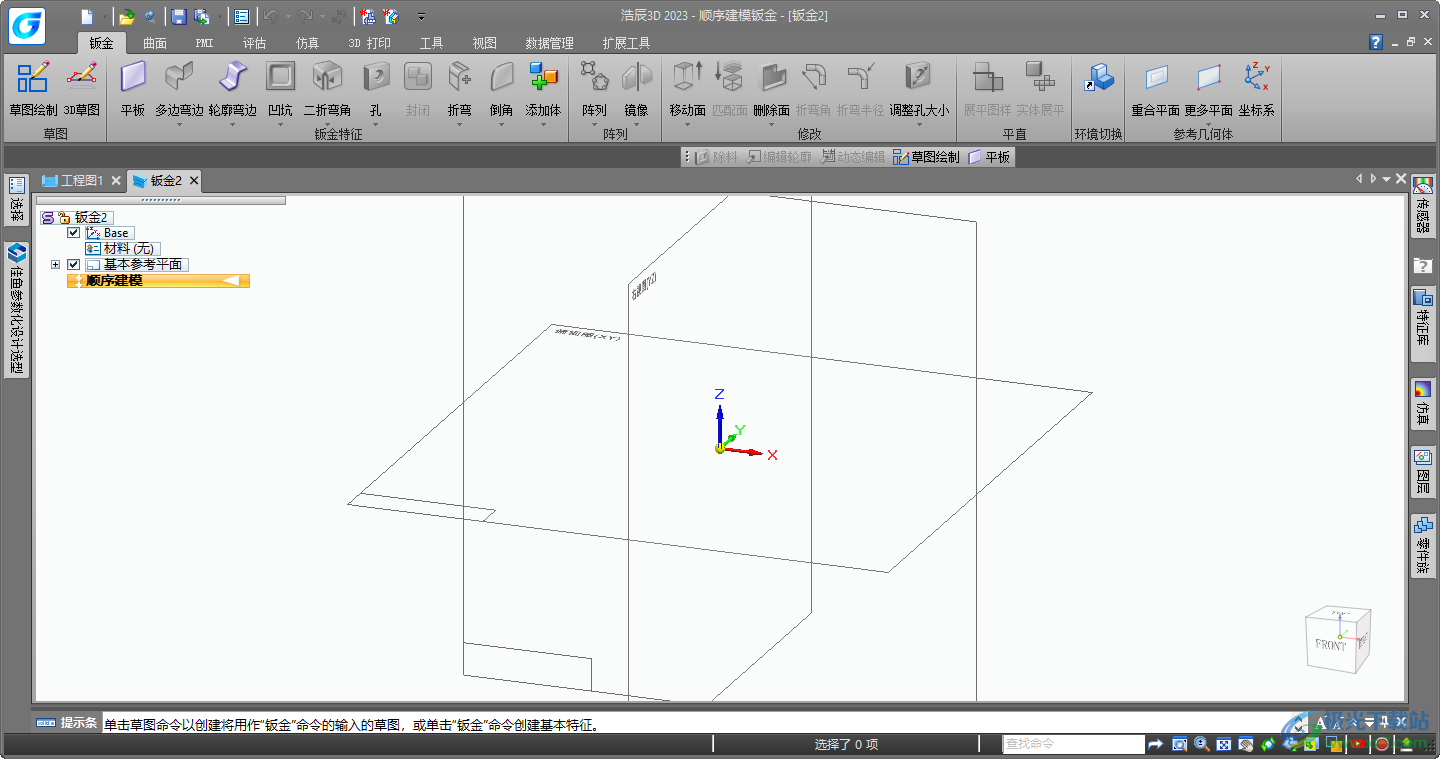
10、草图绘制
打开2D草图环境以新建2D草图。
选定参考平面或平的面之后,将显示轮廓视图。使用绘图命令绘制2D几何元素。添加尺寸标注和关系以控制轮廓的位置
和大小
绘制完成后,使用"关闭草图按钮关闭轮廓视图。

11、平板
创建平板基本特征或添加平板特征。
选择封闭轮廓以创建基本特征。可选择开放轮廓以将平板特征添加到现有钣金件。
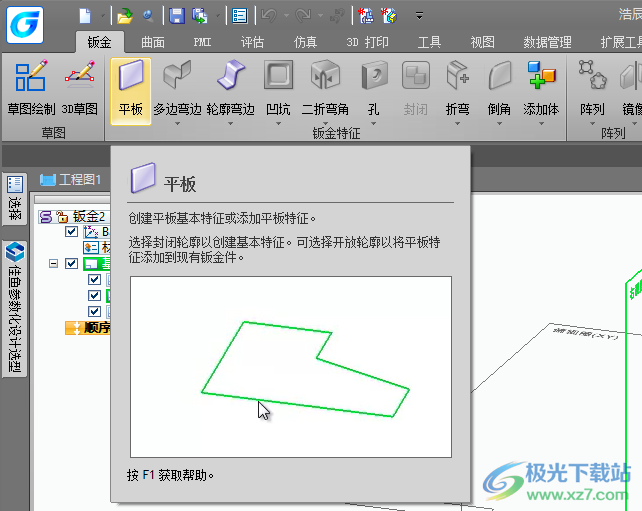
12、向零件添加弯边。
为一条或多条边构造钣金弯边。
选择线性厚度边,接受所选内容,然后移动光标以定义弯边方向和长度。可以修剪相邻边和非相邻边以避免相交。

13、轮廓弯边
创建含多个折弯的基本特征或零件特征。
在顺序建环境中,还可以沿曲线构造轮廓弯边。
在快速莲环境中,可以沿直线边构造轮廓弯边。
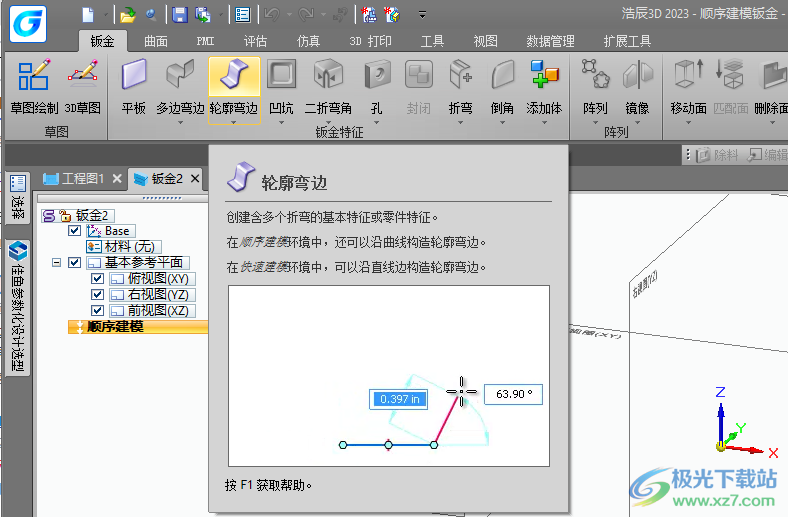
14、封闭二折弯角
封闭或搭接零件的选定边。
选择要封闭的两个折弯,命令将创建最小许用间隙,而无需连接拐角。可以封闭或重叠拐角。
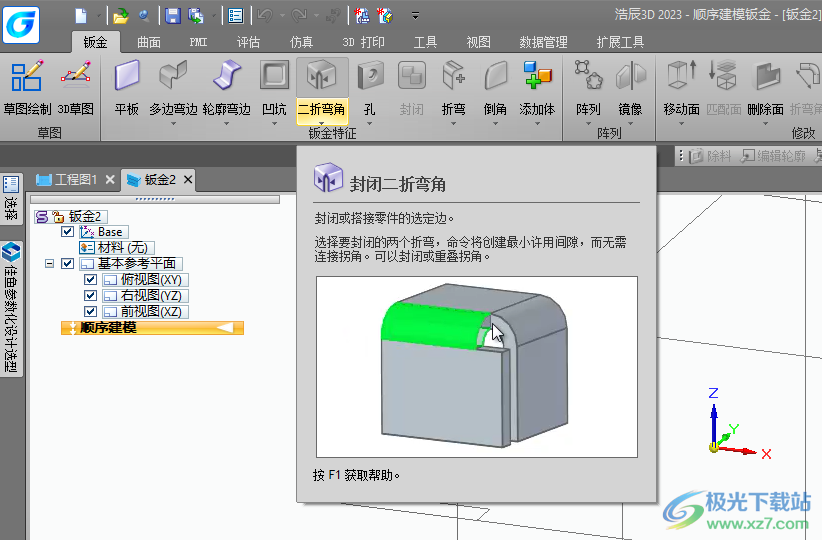
15、孔
在模型中创建孔特征。
该命令由以下步骤组成:
1。定义参数以构造简单孔、螺纹孔、沉头孔、埋头孔或锥孔。
2.选择一个平面或参考平面。
3.单击以放置孔。
4。关闭草图环境。
5.单击完成,完成孔操作。
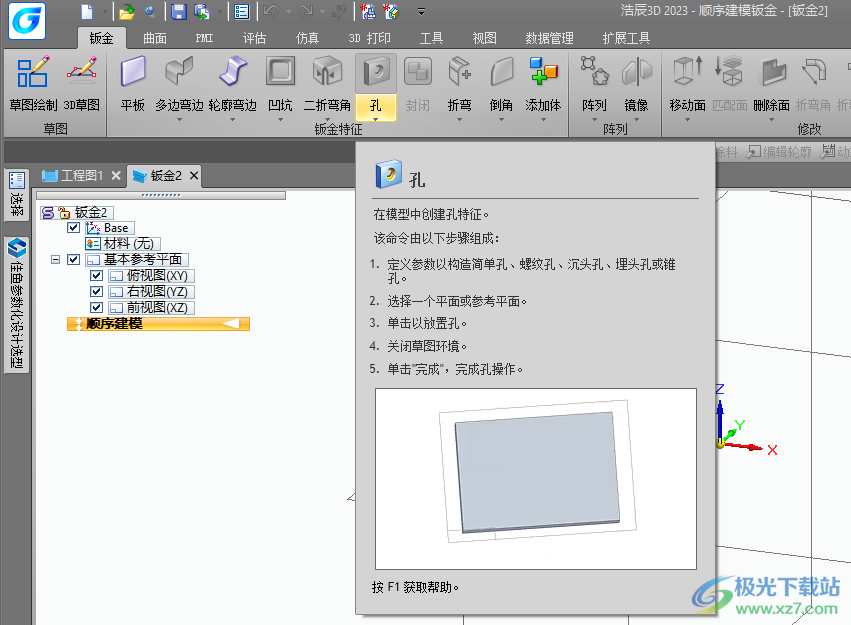
16、封闭
绕选定的几何体创建一个方块或圆柱封闭。每个新封闭都将为模型添加一个新体。
在零件和钣金环境中,围绕实体内选定的几何体创建简化表示,并为模型添加一个新体。
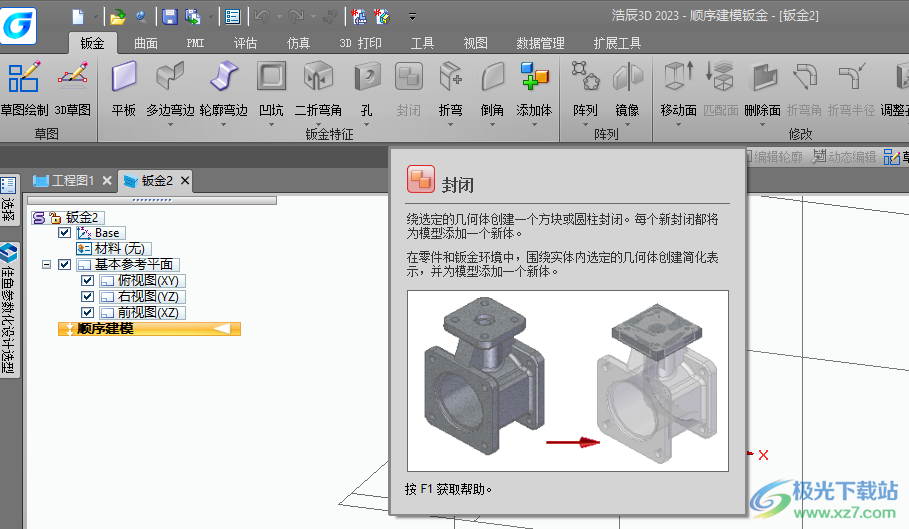
17、倒角
对零件的选定角应用倒圆或圆角。
可以将选择类型设置为面"以将倒角应用到选定面的所有厚边,包括所有内部和外部厚边。
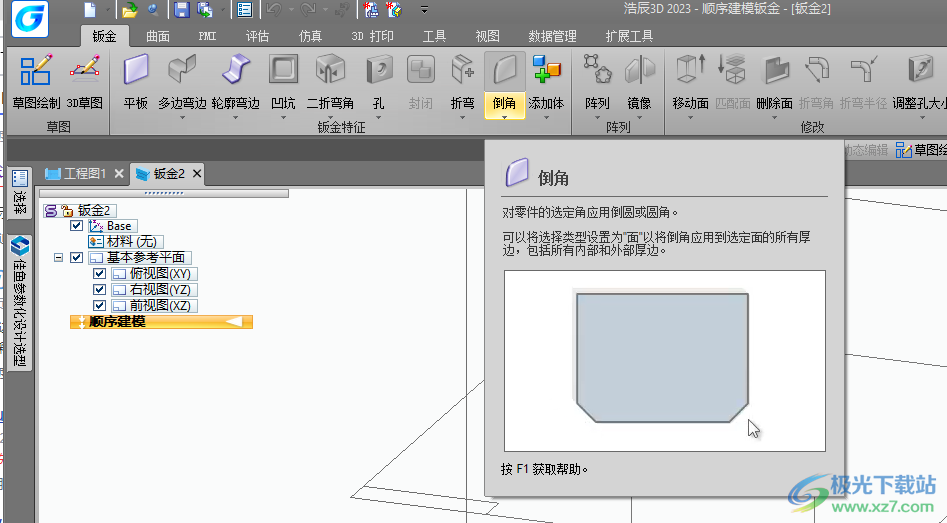
18、通过创建组件间的关系在装配中定位零件。
1,先将零件库选项卡中的一组零件拖放到装配中。
2,使用装配"命令在其中一个零件和一个或多个目标零件之间应用关系。
3.右键单击以释放当前零件,并选择另一个零件。
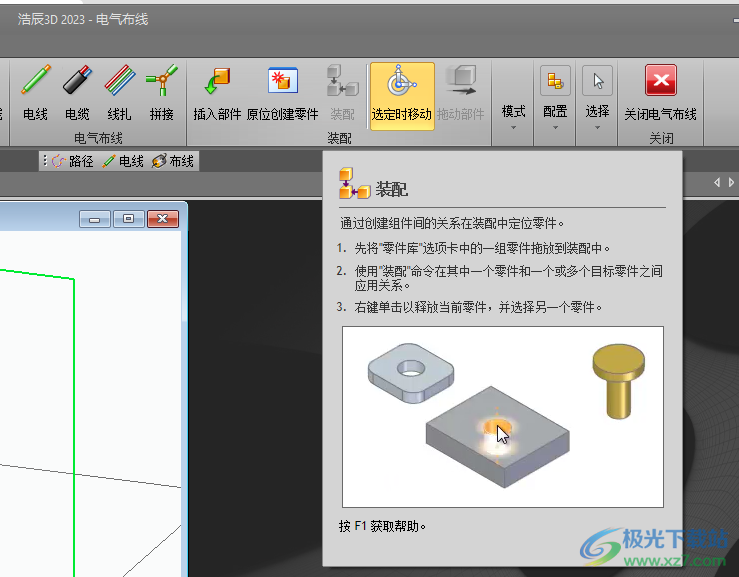
19、电线
在线束组中的两个电气部件之间创建电线。该命令由两个步骤组成:
1.通过选择关键点、空间中的点或圆柱轴来定义电线路径。
也可选择使用“路径"命令创建的路径。
2.对电线应用属性。
创建电线元素之后,可使用创建物理导线"快捷命令生成3D实体。
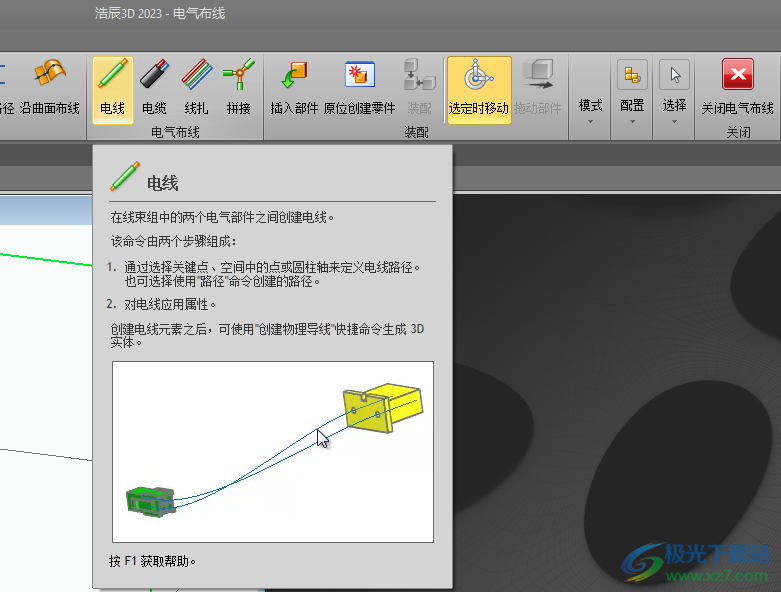
20、蓝点
创建双向蓝点。
使用此命令可在两个草图元素之间创建控制点。可通过连接元素的关键点或元素上的某点来连接元素。
蓝点将替代元素的任何现有关联,从而可编辑蓝点的位置或它所连接的元素,而不需考虑元素的构造顺序。
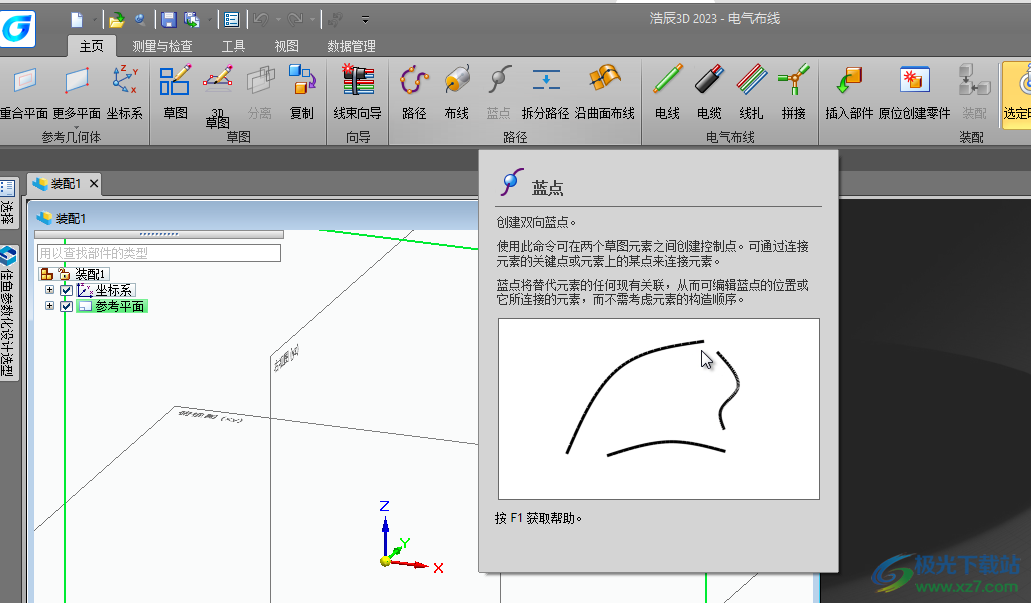
浩辰3D 环境
浩辰3D 环境提供用于完成设计过程中特定任务的一组选项卡、组、命令和命令条。多个环境可以相互独立地激活。例如,存在分别用于进行设计和细化工作的环境。
零件
在零件环境中创建实体 3D 零件。

钣金
在钣金环境中创建可以折弯和切割的薄型平板零件。

快速建模和顺序建模环境
在零件和钣金模型文档中,有支持同步(直接编辑)和顺序(基于历史记录)绘制草图、创建和编辑的子环境。有关视频简介,请参见快速建模和顺序建模环境。
装配
在装配环境中合并先前创建的零件。还可以创建多主体零件

工程图
在工程图环境中创建模型的详细图纸。

使用选择工具修改 2D 元素
1.选择主页选项卡→选择组→选择。

2.选择元素。
3.将光标定位在一个元素的手柄上。
鼠标光标发生变化,显示现在可以修改该元素了。
4.拖动元素手柄以将其重新定位。
可以使用“智能草图”来精确地定位手柄。
提示:
要保持所修改的元素的角度或宽高比,可以在拖动元素手柄时按住 Shift 键。
要移除几何关系并任意移动元素,请按住 Alt 键,然后选择并拖动该元素或手柄。
要暂停某个关系,请选中手柄或元素,然后在按住 Alt 键的同时将其移动。松开 Alt 键以重新激活关系,然后释放手柄。
工程图、轮廓和草图选择命令条
仅当没有选择任何对象时,才会显示默认选择命令条。在您选择对象之后,选择命令条被替换为用于编辑所选对象的命令条。
“选择”命令条上可用的选项因文档类型而异。下面的示例是您在工程图文档中看到的内容:

选择选项
访问选择选项对话框,以便您可以指定要让“选择”工具识别的对象和元素类型。
围栏过滤器
指定将要选择的元素。
内部 - 指定选择位于围栏内的元素。
外部 - 指定选择位于围栏外的元素。
重叠 - 指定要选择围栏所重叠的元素。
内部并且重叠 - 指定要选择围栏所重叠的元素以及围栏内的元素。
外部并且重叠 - 指定要选择围栏所重叠的元素以及围栏外的元素。
自上而下
指定要定位元素组,而不是定位组中的个别元素。
自下而上
指定要定位组中的个别元素,而不是定位整个组。
智能选择
显示智能选择选项对话框。使用对话框中的选择标准,通过选择元素并搜索具有类似属性(如颜色或线宽)的其他元素,创建选择集。
矩形围栏
指定围栏为矩形。单击并拖动光标以定义围栏。
多边形围栏
指定围栏为多边形。系统提示您单击点以定义多边形形状。
当多边形围栏使用结束或被取消时,命令条自动切换回矩形围栏。
上一步
在多边形围栏顶点集中向后退。也可以按下“b”后退。此选项仅适用于多边形围栏。
前进
在多边形选择框顶点集中前进。也可以按下“n”前进。此选项仅适用于多边形围栏。
取消选择 (x)
清除当前输入。此选项仅适用于多边形围栏。
接受(勾号)
接受当前输入。此选项仅可用于多边形围栏。
solidworks2020机械电子15.16 GB中文版-附破解补丁
详情solidworks201464位机械电子9.57 MBv19.0.0.4021
详情solidworks2021中文版机械电子15.20 GBsp3免费版
详情ad09安装包机械电子1.46 GB1792MB
详情CAM350 15机械电子1.15 GBv15.0.0.2053
详情hiwin上银直线导轨选型软件机械电子608 MBv2023 最新版
详情camduct2014风管展开下料软件机械电子2.04 GB汉化版
详情see electrical个人免费版机械电子835.00 MBv8.2.10.1 最新版
详情solidworks2018中文版机械电子13.20 GB免费版
详情solidworks 2015繁体中文机械电子6.00 GB
详情led player6.0机械电子15.81 MBv6.0 正版
详情Mastercam 2023(CAM零件加工)机械电子2.07 GBv25.0.14245.0
详情ltspice官方版机械电子51.00 MBv17 最新版
详情altiumdesigner10机械电子3.42 GBv10.589.22577
详情Mastercam 2022(CAM零件加工)机械电子1.72 GBv24.0.14412.0
详情西门子step7机械电子500.35 MBv5.5
详情multisim15.0安装包机械电子374.70 MB官方版
详情flotherm最新版机械电子1.95 GBv12
详情好意通对讲机写频软件(ht0016p 编程软件)机械电子2.34 MBv2.02 中文版
详情autocad plant 3d 2022官方版下载机械电子4.62 GB附安装教程
详情Vero ALPHACAM(CAM加工)机械电子4.46 GB2023.1.0.115
详情宇龙数控仿真软件官方版机械电子48.42 MBv5.0 最新版
详情tracepro光学仿真软件机械电子461.00 MBv8.1 最新版
详情燕秀ug模具最新版本机械电子56.42 MBv3.02 免费版
详情PADS9.5机械电子142.94 MB中文完整版
详情mentor pads vx.2安装包机械电子3.32 GB官方版
详情AutoCAD Mechanical 2024软件机械电子3.4 GBv28.0.51
详情Materialise Magics(零件加工设计)机械电子969 MBv24.1
详情Cimatron 2024版机械电子4.6 GB
详情Ansys Lumerical 2023 R1(光子学仿真)机械电子2.05 GB免费版
详情proteus pro特别版机械电子85.10 MBv7.8 汉化版
详情中望电气cad最新版机械电子1.00 KBv15.4.3 中文版
详情ad16软件机械电子1.00 KBv16.1.1 官方版
详情vnuc数控仿真软件机械电子52.60 MBv5.0 官方版
详情cadence allegro16.6完整版机械电子2.17 GBv16.6 电脑版
详情proteus8.6安装包机械电子251.00 MBv8.6 官方版
详情solidworks2021机械设计软件机械电子15.80 GB官方版
详情solidworks 2018_win64机械电子13.20 GB官方版
详情deform 3d中文版机械电子1.00 GBv11 官方版
详情中望3D2024机械电子2.49 GBv.2.0.0
详情点击查看更多
宇龙数控仿真软件官方版机械电子48.42 MBv5.0 最新版
详情proteus pro特别版机械电子85.10 MBv7.8 汉化版
详情ewb5.0中文版机械电子8.68 MBv5.0 最新版
详情西门子step7机械电子500.35 MBv5.5
详情ansys12.0软件机械电子2.56 GBv12.0 官方版
详情machining数控车床仿真软件机械电子9.30 MB
详情机械设计手册最新版机械电子624.50 MBpdf免费版
详情multisim15.0安装包机械电子374.70 MB官方版
详情led player6.0机械电子15.81 MBv6.0 正版
详情solidworks 2018_win64机械电子13.20 GB官方版
详情点击查看更多
machining数控车床仿真软件机械电子9.30 MB
详情深信服acheck一键巡检工具机械电子10.00 MBv2.3.5 官方版
详情机械设计手册最新版机械电子624.50 MBpdf免费版
详情protel99se sp6中文版机械电子67.50 MB官方版
详情protel99se元件库文件机械电子13.20 MB
详情机加工艺与报价系统单机版机械电子31.70 MBv19.0 官方版
详情电子元件速查软件机械电子108.00 KBv2010.06 官方版
详情altium designer windows7版机械电子2.83 GBv10.0
详情solidworks2020机械电子15.16 GB中文版-附破解补丁
详情proteus pro特别版机械电子85.10 MBv7.8 汉化版
详情ewb5.0中文版机械电子8.68 MBv5.0 最新版
详情ansys12.0软件机械电子2.56 GBv12.0 官方版
详情宇龙数控仿真软件官方版机械电子48.42 MBv5.0 最新版
详情西门子step7机械电子500.35 MBv5.5
详情软导线实用力学计算软件机械电子521.00 KB共享版
详情multisim9.0软件机械电子278.41 MB免费版
详情multisim15.0安装包机械电子374.70 MB官方版
详情numeca fine turbo电脑版机械电子1.70 GBv9.0.2.1 官方版
详情solidworks 2015繁体中文机械电子6.00 GB
详情quickcam官方版机械电子13.75 MB正版
详情宝元lnc600传输软件pc版机械电子1.97 MB绿色版
详情cruise仿真软件机械电子1.07 GBv2015 正式版
详情物理电学模拟实验软件机械电子3.04 MBv1.2 绿色版
详情中望电气cad最新版机械电子1.00 KBv15.4.3 中文版
详情led player6.0机械电子15.81 MBv6.0 正版
详情altium designer精简版机械电子2.83 GBv10.0
详情solidworks2013机械电子187.00 KB汉化版
详情multisim14.0汉化版机械电子673.90 MBv14.0 中文版
详情led条屏控制软件(ledpro)机械电子25.00 MBv4.66 免费版
详情altium designer2020最新版本机械电子2.83 GBv10.0
详情鸿达对讲机写频软件(hd 16)机械电子1.67 MBv1.0 官方版
详情天正电气2014过期补丁机械电子4.70 MBv1.0 免费版
详情solidworks2020sp5最新版本机械电子15.16 GB官方版
详情南京宇航数控仿真软件最新版机械电子84.00 MBv4.03 绿色免安装版
详情superworks工厂版机械电子640.00 MBv8.0 官方版
详情fritzing传感器元件库机械电子182.00 MBv0.9.3 中文版
详情ni multisim13.0汉化版机械电子894.00 KB官方免费版
详情ansys2020r2中文版机械电子5.44 GB64位电脑版
详情ad16软件机械电子1.00 KBv16.1.1 官方版
详情multisim17.0中文版机械电子7.93 GB汉化版
详情点击查看更多